
 |
 |
 |
|
Login und Nickname-Farben-Auswahl
|
|
| | |
|
Geben Sie einen beliebigen Nicknamen ein und klicken Sie den Login-Button. Anschließend öffnet sich das Java-Applet des factchats. Der Text "Connection and downloading chatrooms" erscheint. Wenn der Ladeprozess erfolgreich beendet wurde, erscheint eine Liste der verfügbaren Chatrooms.
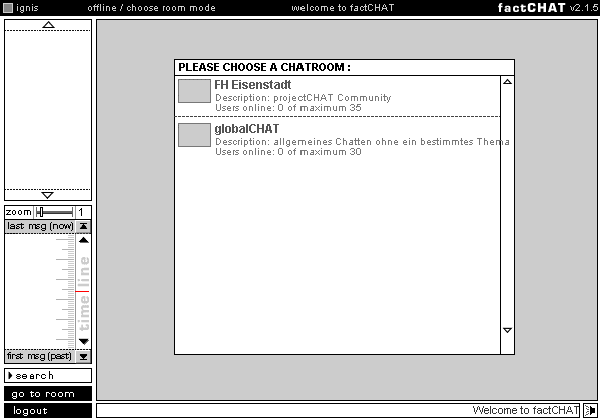
Jeder Chatroom wird durch ein Icon(verkleinertes Abbild der Chatoberfläche), seinem Namen, einer kurzen Beschreibung und der Anzahl der sich darin befindenden User repräsentiert. Um einen Chatroom auszuwählen klicken Sie auf das Icon.
Oft wird jedoch nur ein Chatroom angeboten. In solchen Fällen erscheint nach der Meldung "Connection to factchat and downloading users" gleich die Farbauswahl.
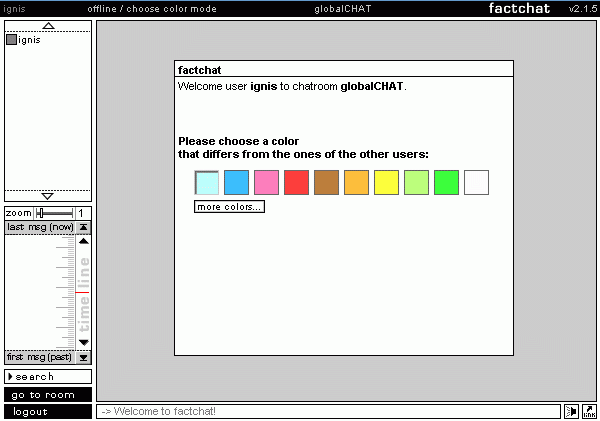
Wählen Sie mit einem Klick eine Farbe aus, mit der Ihre Textnachrichten (Postings) unterlegt werden. Farben, die bereits von anderen Usern gewählt wurden, werden als leere Box angezeigt. So kann es nicht passieren, dass zwei User die gleiche Farbe benutzen. Haben Sie zuvor einen Nicknamen gewählt der bereits von einem anderen User benutzt wird, wird Ihr Nickname automatisch geändert. So wird beispielsweise "Otto" zu "Otto1".
Wenn Sie Ihre Farbe gewählt haben, werden die aktuellsten Nachrichten des gewählten Chatrooms geladen. Nach diesem Ladevorgang ist Ihr Login-Prozess beendet und Sie können zu chatten beginnen.
|
|
 |
Falls Sie den factchat auf einer Plattform des factline Community Servers benutzen reduziert sich der Login-Prozess auf die Farbauswahl. Ihr Nickname im factchat entspricht Ihrem Usernamen auf der Plattform. |
|
|
|
|
|
|
 |
|
|